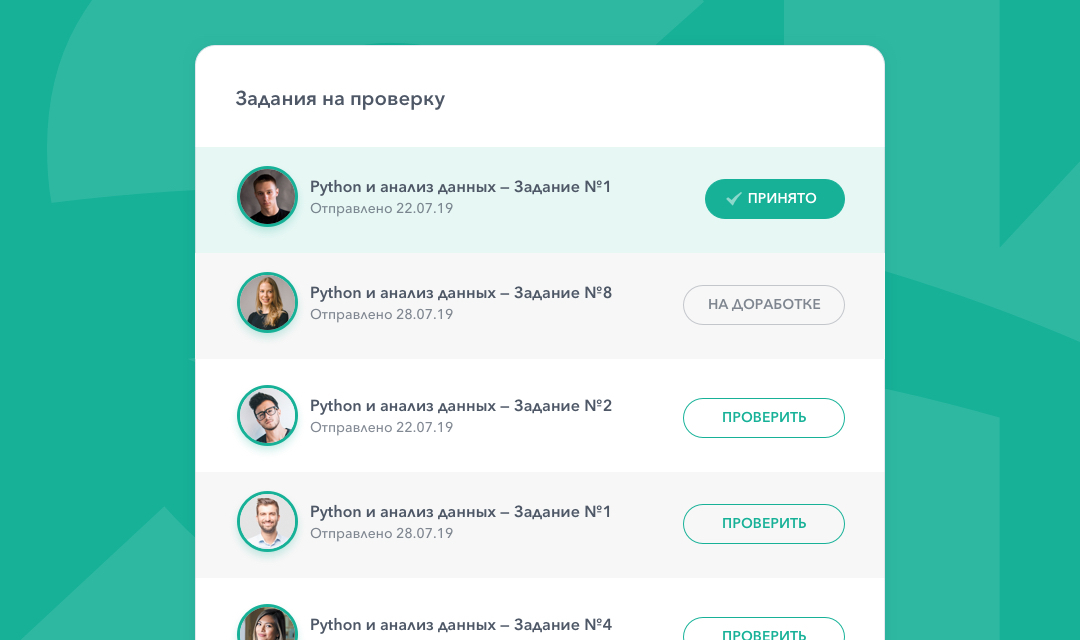В Ваш курс на Skillspace можно добавить домашние задания для учеников. Они будут самостоятельно выполнять их и отправлять результаты Вам на проверку.
Добавление домашнего задания
Перейдите в Конструктор курса, Нажмите на кнопку +Занятие, выберите Задание, нажмите Далее, введите Название задания и нажмите Добавить задание. После этого, в структуре появится созданное задание.
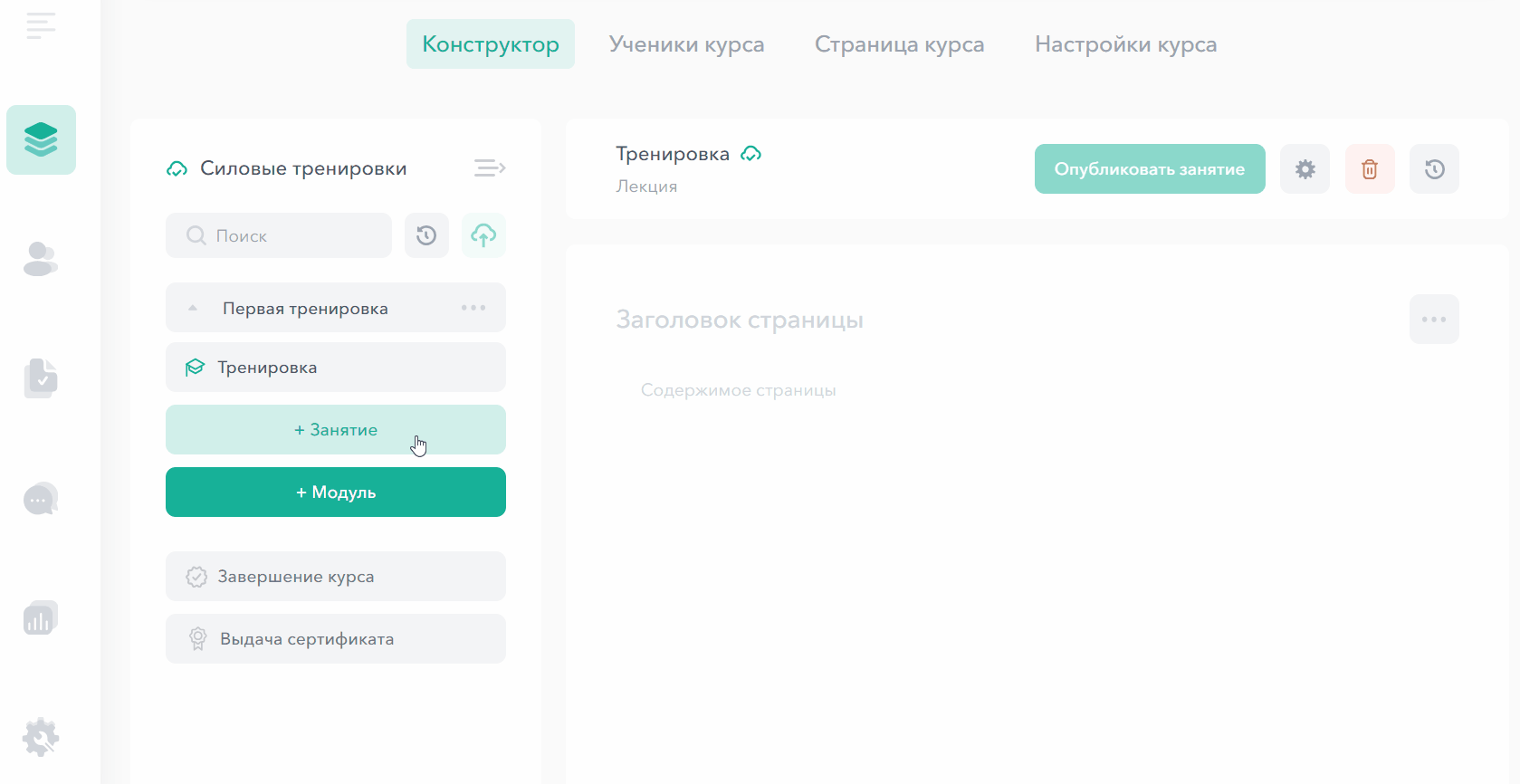
Добавление контента в задание
В Домашнее задание можно добавить любой текст, картинки, видео, аудио, презентации, формулы, код и прикрепить любые файлы. Чтобы добавить материалы, наведите курсор мыши на поле ввода в конструкторе, нажмите на Зеленый плюс и добавьте нужный блок. Более подробное описание всех доступных блоков контента в Статье «Как создать урок (лекцию)»
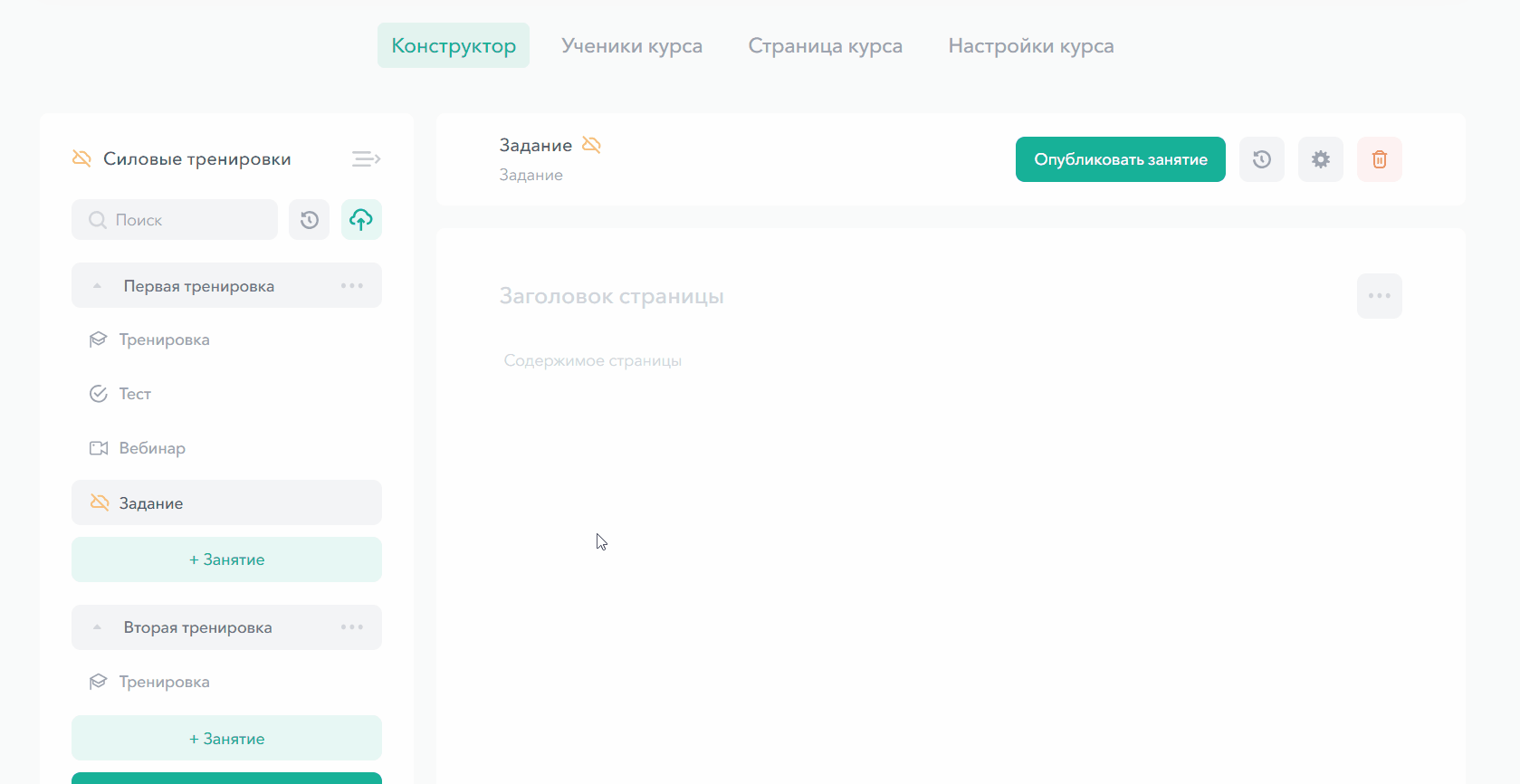
Настройки задания
Нажмите на иконку настроек (шестеренка) в правом углу конструктора урока и Вы сможете:
- Установить начисление баллов за прохождение
- Установить крайний срок сдачи (дедлайн) Статья «Как установить дедлайн для домашних заданий и тестов»
- Закрепить проверяющего (ученик увидит его в ДЗ и сможет связаться с ним при необходимости)
- Включить автоматическое принятие работы спустя время от конкретного преподавателя (ученикам будет автоматически поставлен зачет по этому заданию спустя заданное количество времени после отправки работы на проверку. Если Вы хотите проверять задания вручную, то не ставьте эту галочку)
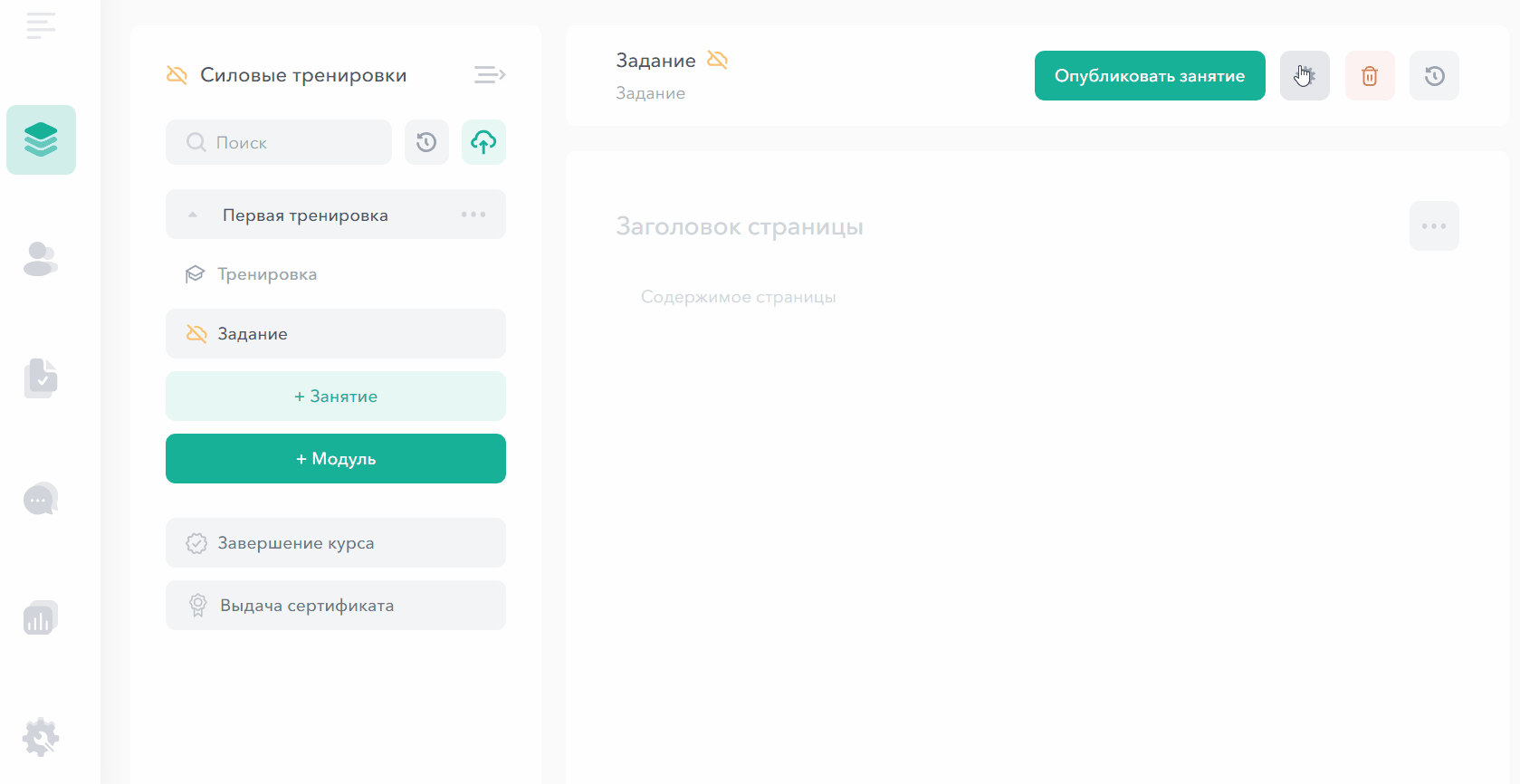
Публикация урока
После того, как Вы создали Задание, его нужно Опубликовать, иначе ученик его не увидит. Если Вы будете вносить изменения в урок, их также нужно будет Опубликовать Статья «Система черновиков и публикация занятий»
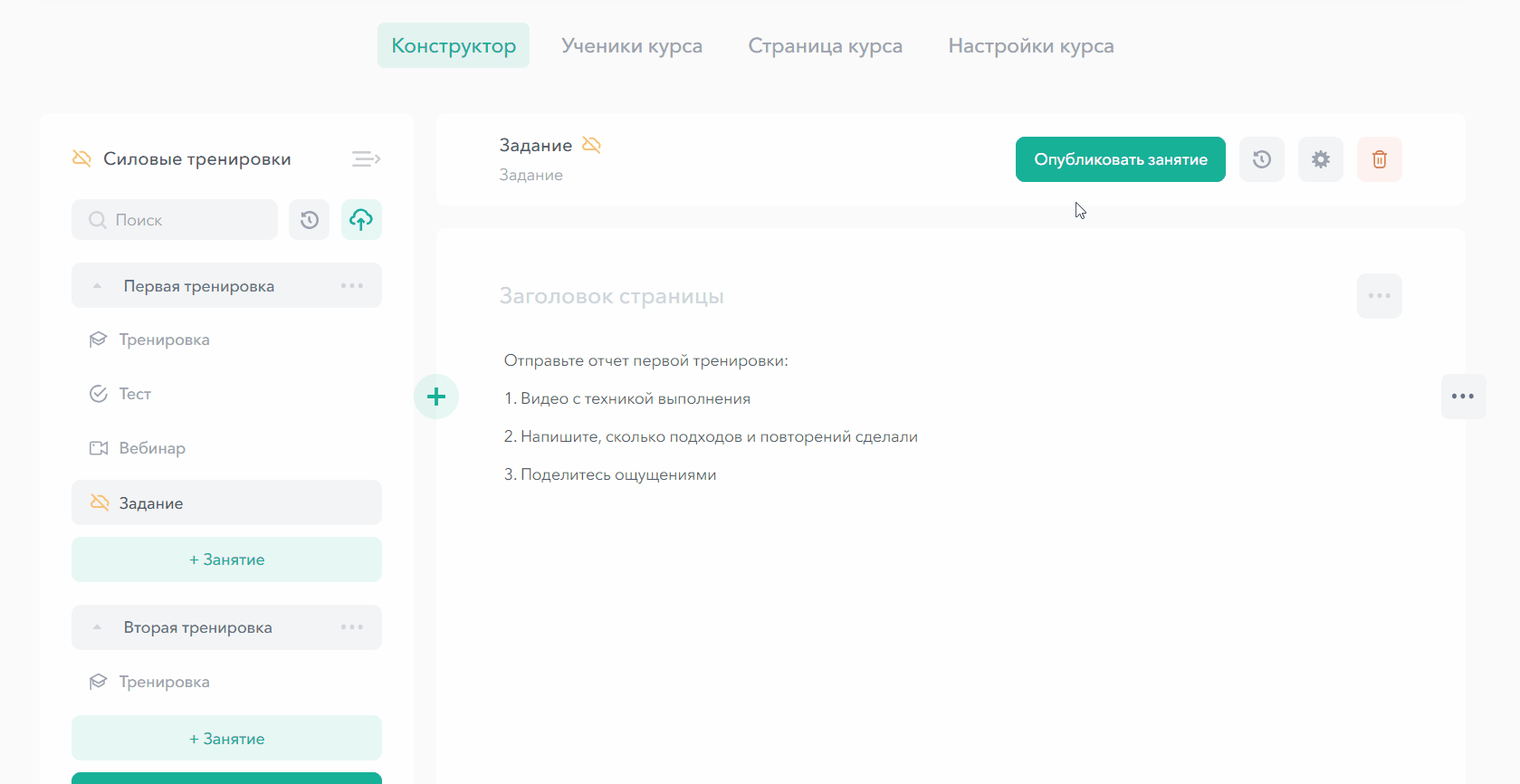
Что видит ученик
Домашнее задание со стороны ученика выглядит следующим образом: имеется поле для ввода ответа, где можно ввести текст, прикрепить файлы или записать аудио сообщение.
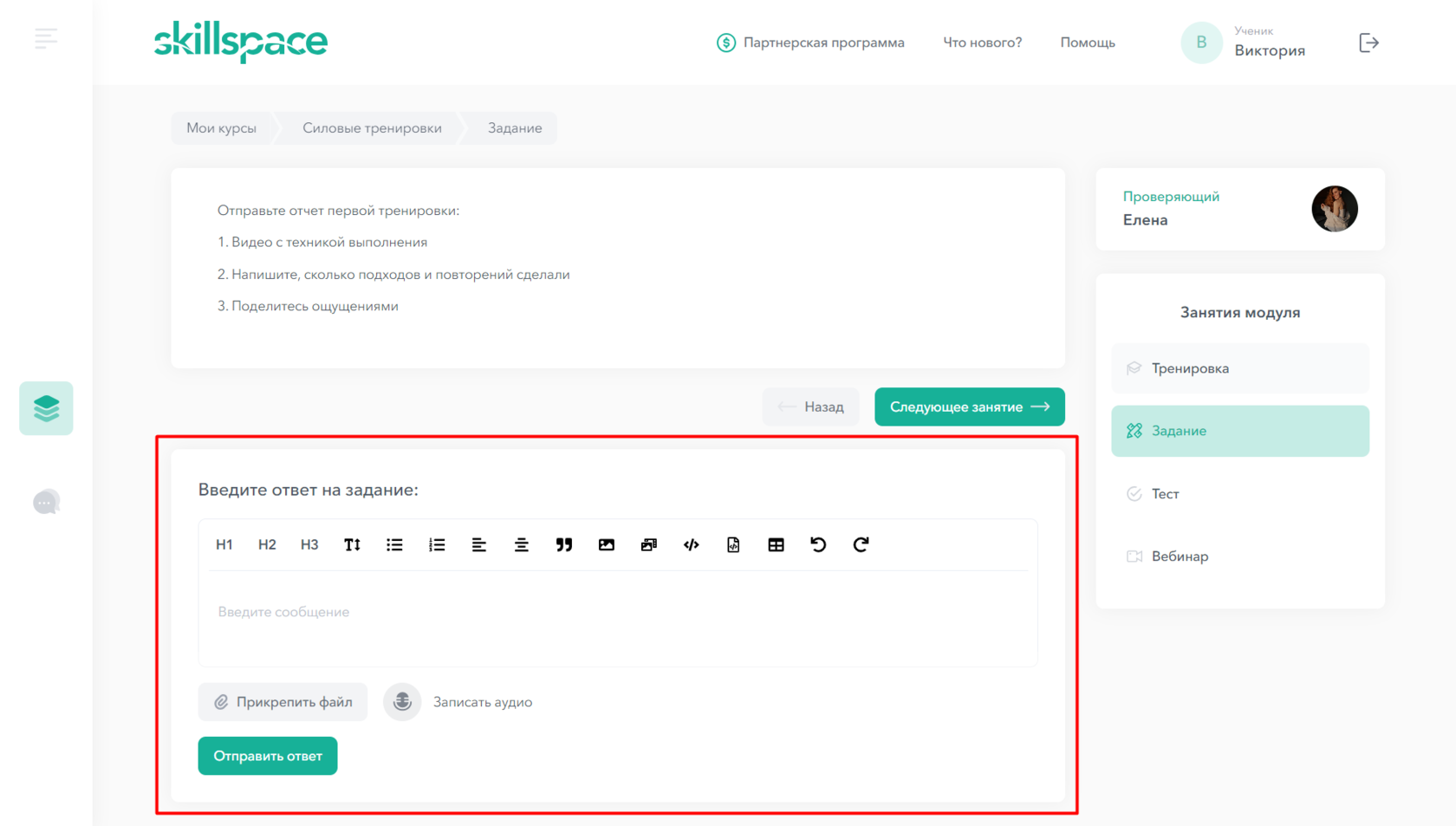
В правом верхнем углу отображается проверяющий. Если нажать на аватарку проверяющего, то откроется информация о нем, там же ученик сможет связаться с ним для уточнения возникших вопросов:
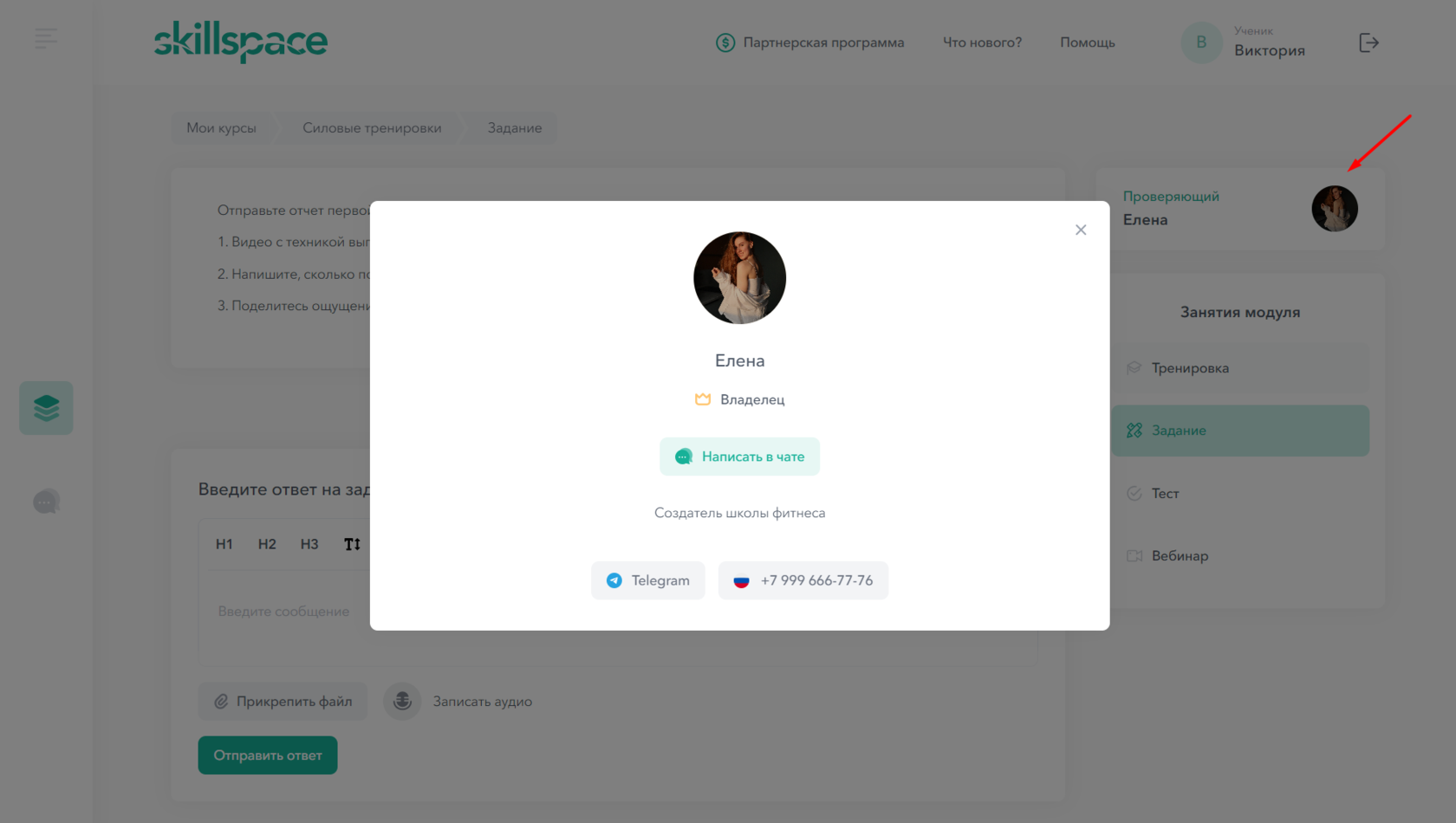
Проверка домашних заданий
Все выполненные задания, которые будут присылать Ваши ученики, отображаются во вкладке Проверка заданий.
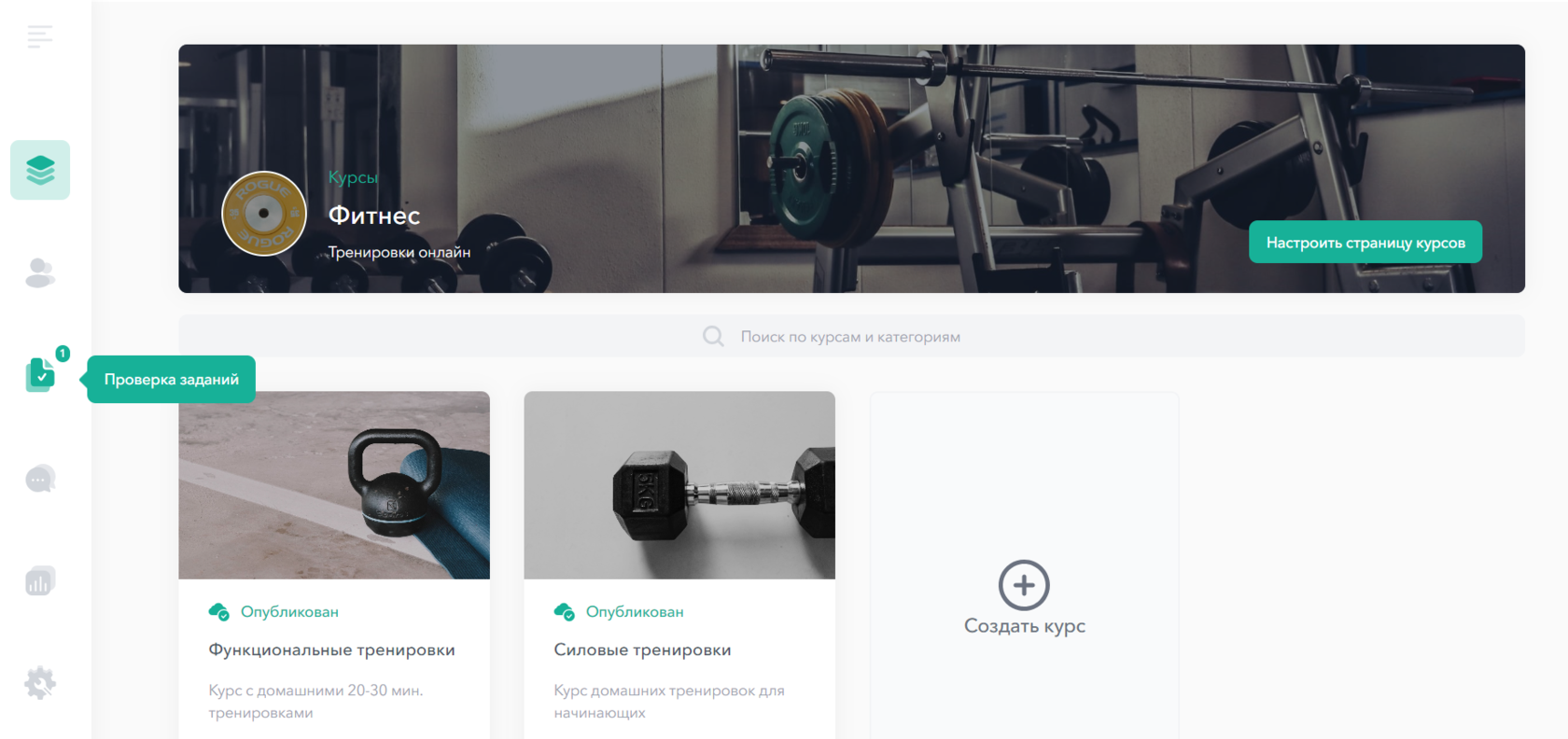
В левой части страницы располагается блок с фильтрами и поиском. При помощи него Вы сможете быстро проверить все присланные работы для нужного курса/группы/задания или от конкретного студента.
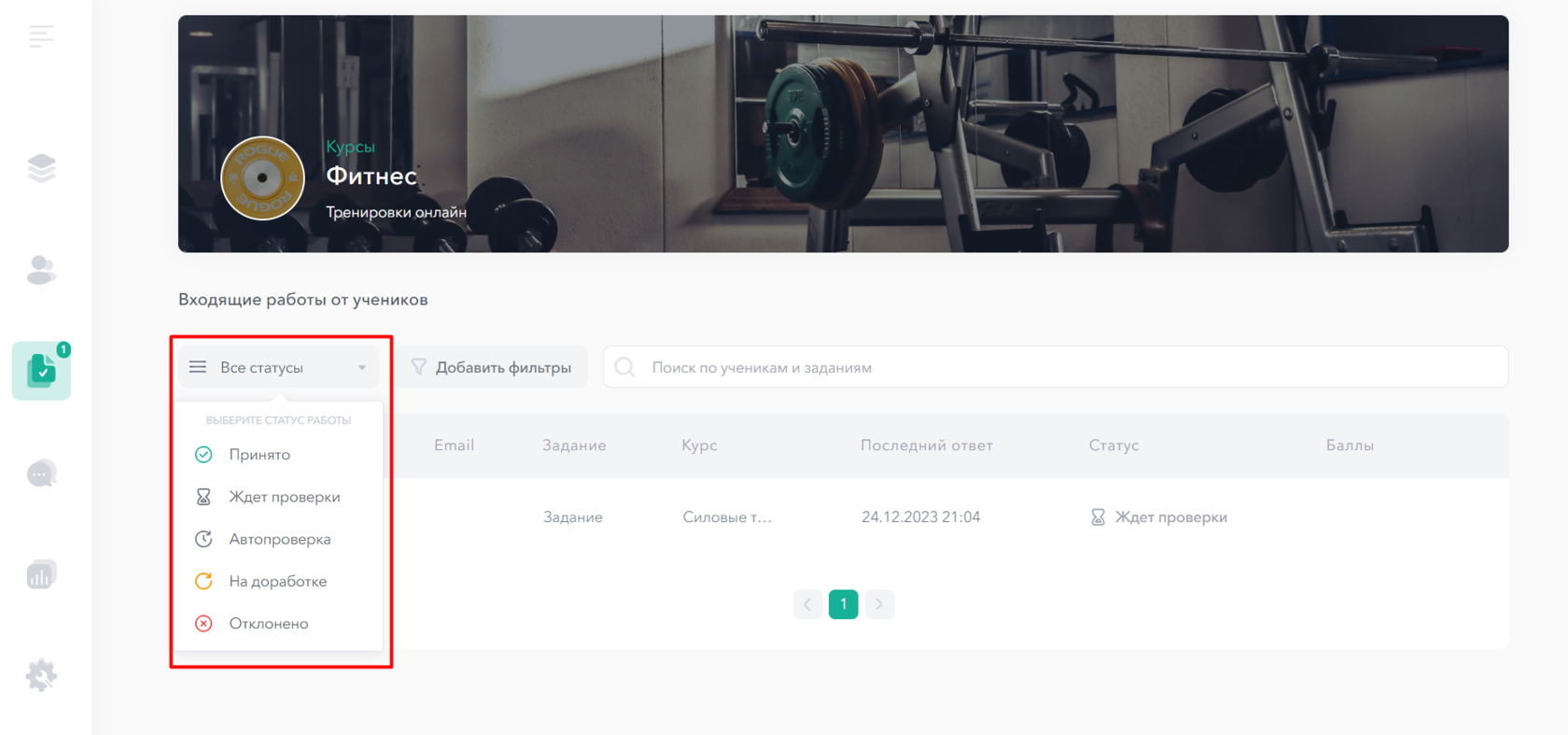
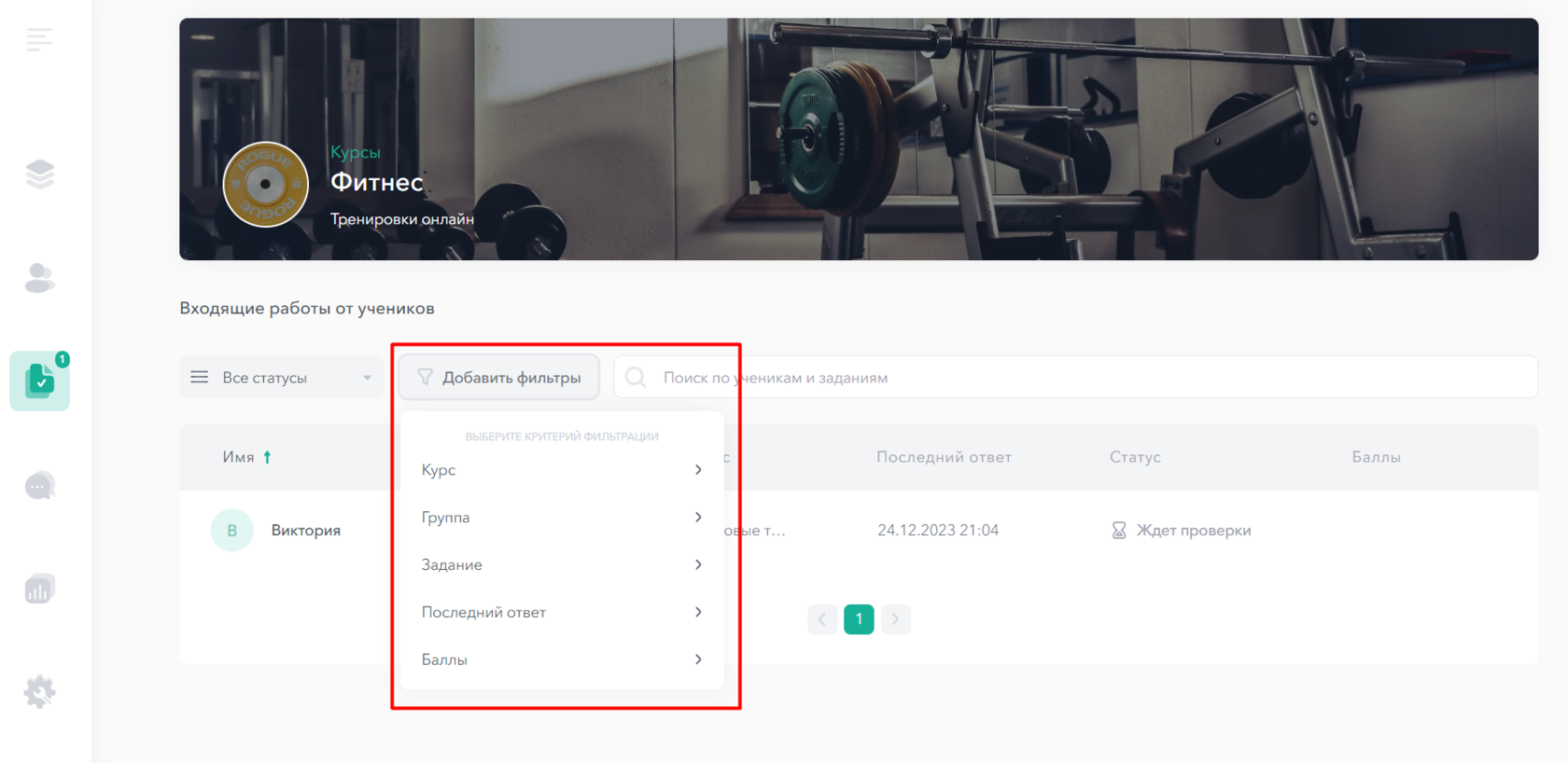
Для проверки домашнего задания необходимо нажать на работу ученика. В появившемся окне Вы сможете посмотреть работу ученика, ввести свой комментарий и баллы, Поставить зачет, Отправить на доработку, или Поставить незачёт, нажав на соответствующие кнопки. К своему ответу можно прикрепить любые файлы, добавить текст, картинки или таблицы.
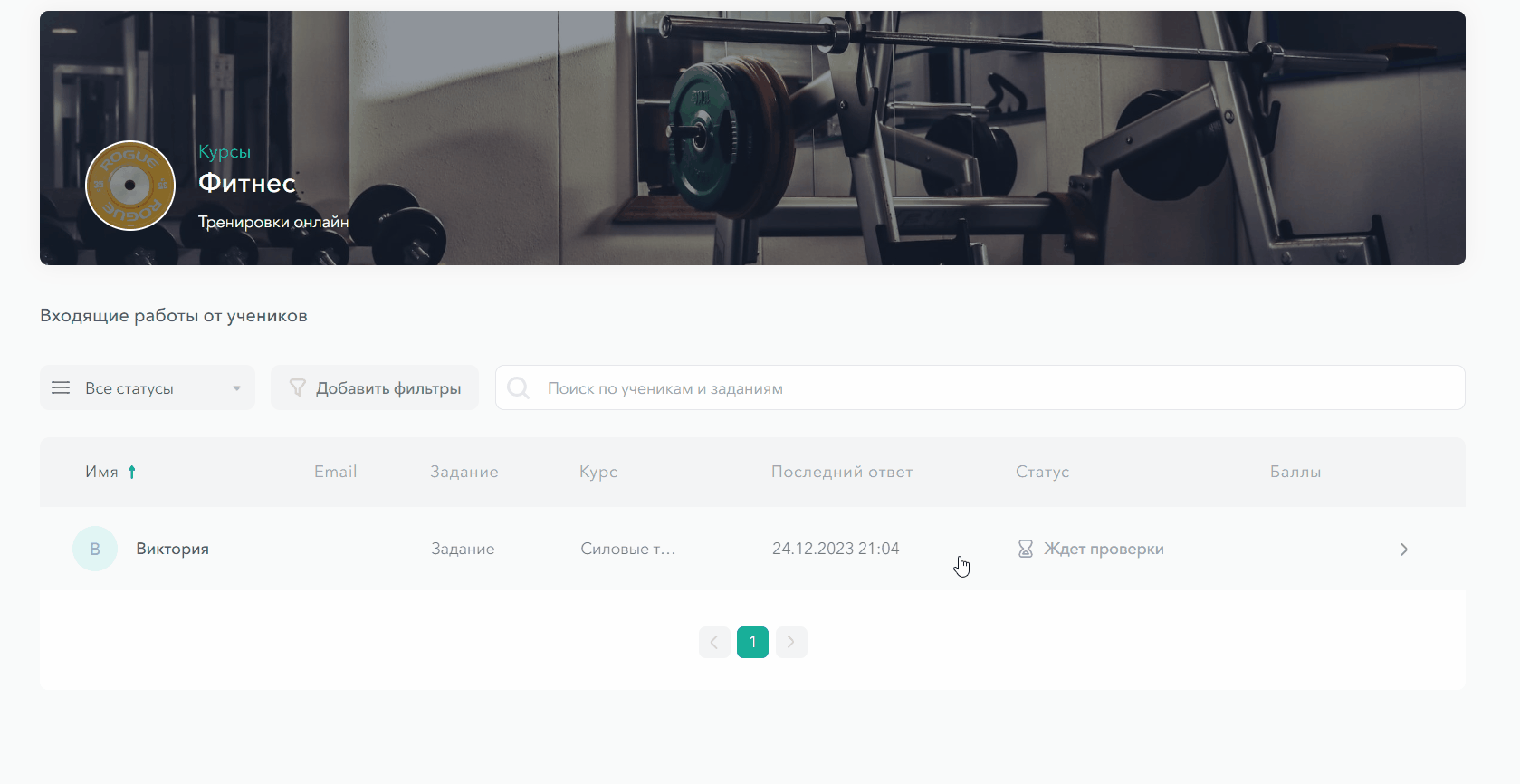
Также в этом окне Вы можете посмотреть само задание.
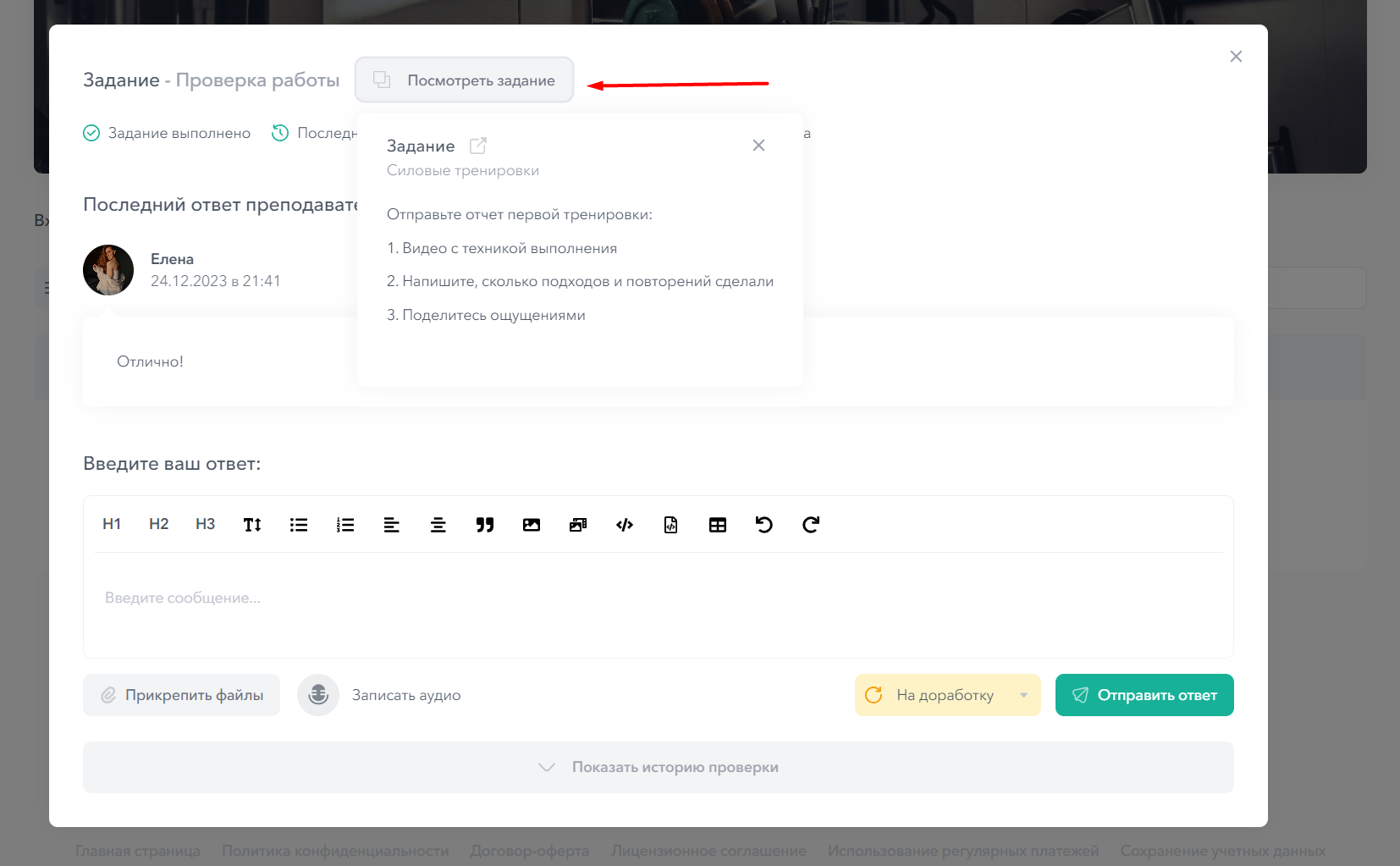
Вся история переписки со студентом по данному заданию будет храниться ниже в этом же окне. Отправленный ученику ответ Вы можете отредактировать в течение 24 часов:
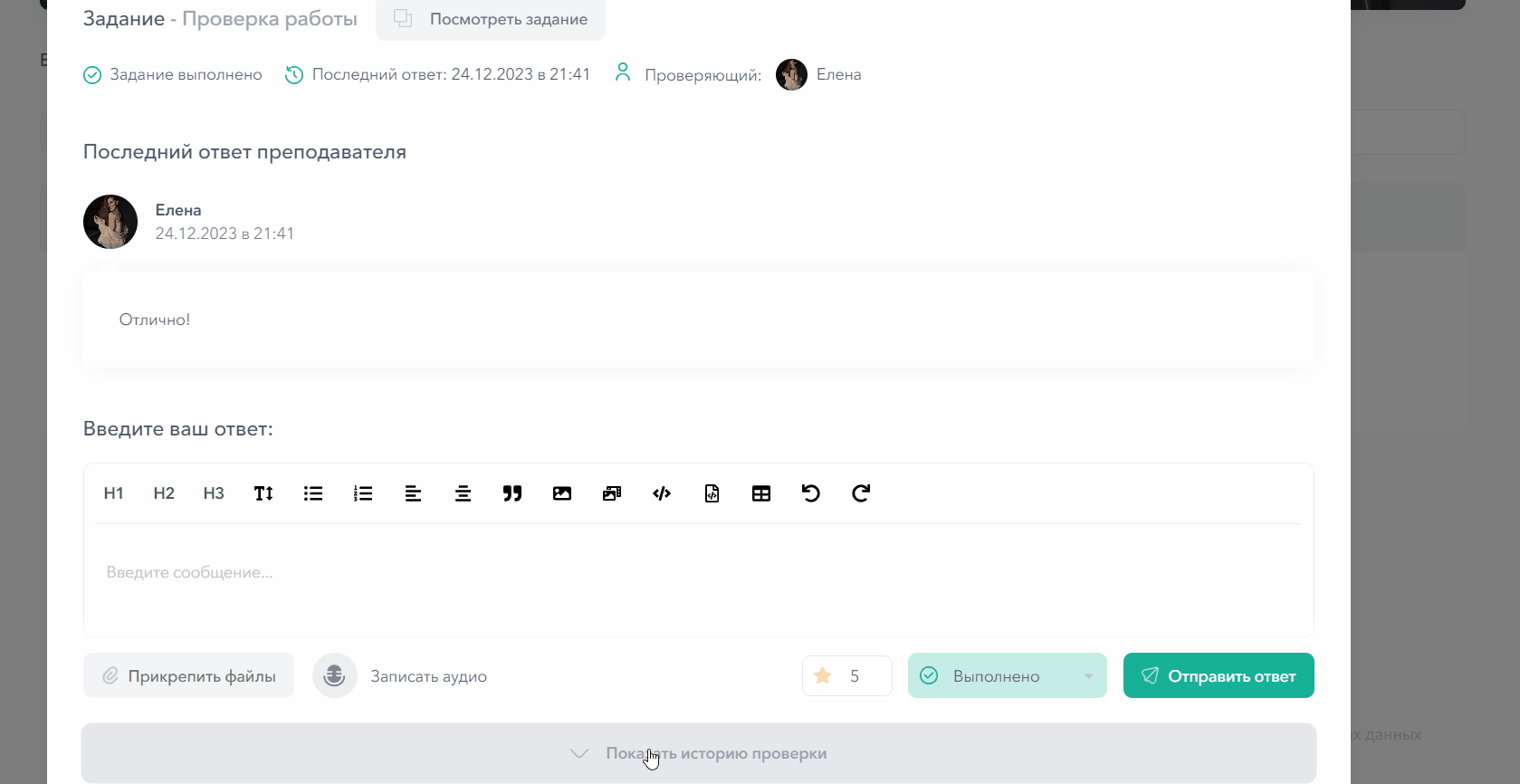
Настройки группы (блокировка ДЗ и стоп-уроки)
В разделе Ученики курса — Группы учеников — Настройки группы, Вы можете:
- Установить строгую последовательность занятий, в соответствии с которой ученик не сможет продолжить прохождение курса без получения зачета по домашнему заданию. Статья «Настройка стоп-уроков (строгая последовательность занятий)»
- Заблокировать студентам возможность отправки задания, если в их проверке с Вашей стороны нет необходимости. Статья «Как заблокировать (отключить) отправку домашних заданий?»
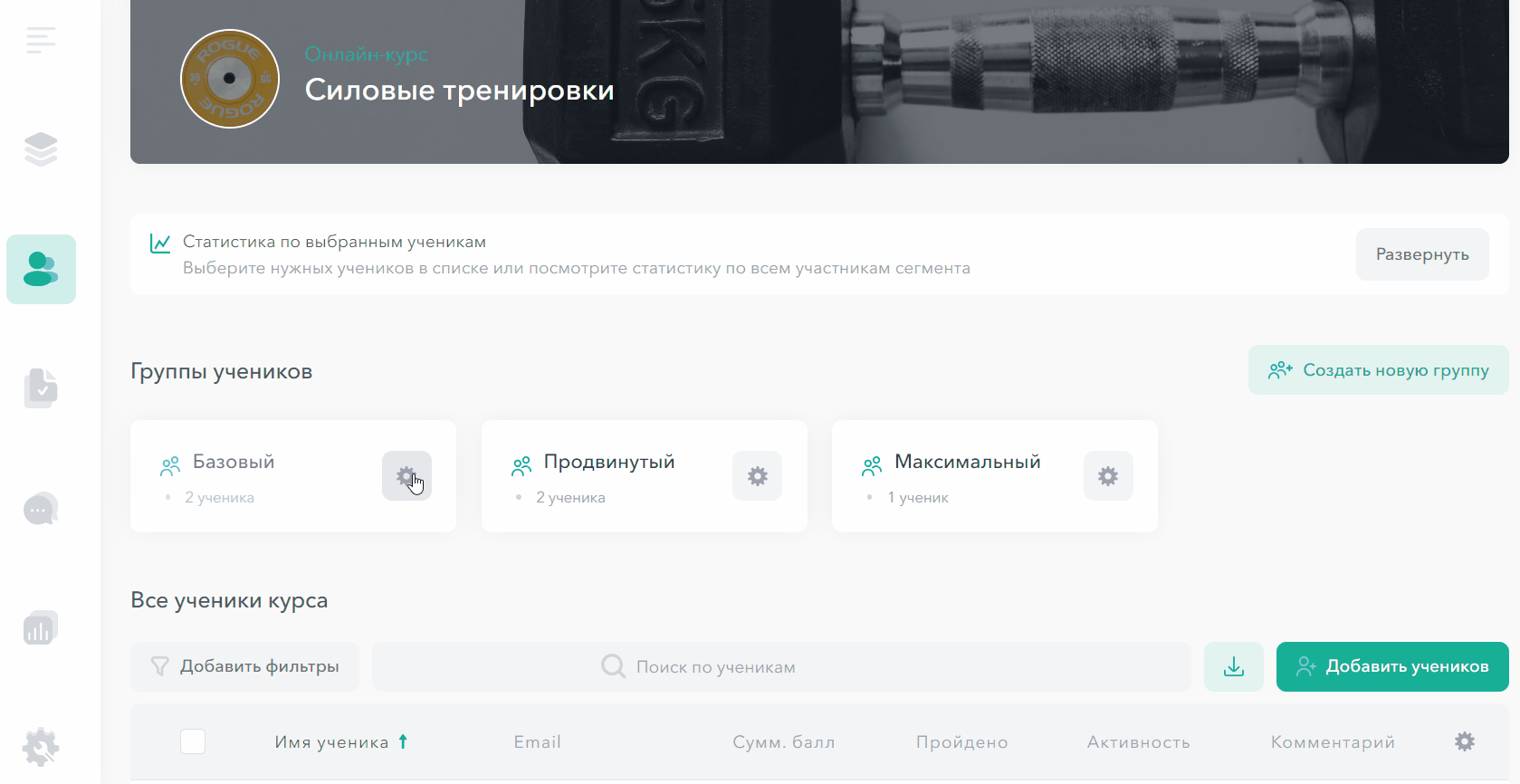
Надеемся, статья была Вам полезна. Если остались вопросы — задайте их в чате техподдержки на платформе или на почту hello@skillspace.ru, будем рады помочь!
Полезные ссылки:
Статья «Как создать тестирование»Статья «Как создать и провести вебинар»